« Instrument de musique (Électronique) » : différence entre les versions
Aller à la navigation
Aller à la recherche
m (A protégé « Instrument de musique (Makey Makey) » ([Modifier=Autoriser uniquement les administrateurs] (infini) [Renommer=Autoriser uniquement les administrateurs] (infini))) |
|||
| (24 versions intermédiaires par le même utilisateur non affichées) | |||
| Ligne 4 : | Ligne 4 : | ||
[[Category :"Je fabrique..."]] | [[Category :"Je fabrique..."]] | ||
[[Fichier: | [[Fichier:Instrumentdemusique-resultatfinal.jpg|400px|thumb|right|RESULTAT FINAL]] | ||
= Description = | = Description = | ||
| Ligne 14 : | Ligne 14 : | ||
==== Matériel ==== | ==== Matériel ==== | ||
* | * 1 Makey Makey et 6 pinces crocodiles | ||
* | * 6 attaches parisiennes | ||
* Une boite/une planche de carton | |||
==== Machine ==== | ==== Machine ==== | ||
| Ligne 22 : | Ligne 23 : | ||
==== Logiciel ==== | ==== Logiciel ==== | ||
* [[Scratch]] | * [[Scratch]] | ||
= Avant de se lancer = | = Avant de se lancer = | ||
* Consulter la fiche sur [[Makey Makey]] pour comprendre comment fonctionne cette carte électronique | |||
* Consulter la fiche [[Scratch]] pour maîtriser les bases du logiciel | |||
= Fabrication = | = Fabrication = | ||
=== Étape 1 - Écrire le code pour un instrument === | |||
# Ouvrir le logiciel [[Scratch]] | # Ouvrir le logiciel [[Scratch]] | ||
# Cliquer sur [[Fichier:Scratch- | # Cliquer sur [[Fichier:Scratch-extensionmakeymakey.jpg|sans_cadre]] (en bas à gauche) puis sur '''[[Makey Makey]]''' pour insérer l'extension | ||
# Supprimer le '''Sprite1''' en cliquant sur la '''corbeille''' | # Supprimer le '''Sprite1''' (en bas à droite) en cliquant sur la '''corbeille''' | ||
# Cliquer sur [[Fichier:Scratch-choisirsprit.jpg|sans_cadre]] puis '''Musique''' (en haut) | # Cliquer sur [[Fichier:Scratch-choisirsprit.jpg|sans_cadre]] puis '''Musique''' (en haut) | ||
# Cliquer sur le '''Sprite Keyboard''' | # Cliquer sur le '''Sprite Keyboard''' | ||
# Dans l'onglet '''Code''', cliquer sur la catégorie '''Makey Makey''' | # Dans l'onglet '''Code''', cliquer sur la catégorie '''[[Makey Makey]]''' | ||
# Cliquer et glisser le code [[Fichier:Instrumentdemusique-scratch1.jpg|sans_cadre]] sur la scène au centre | # Cliquer et glisser le code [[Fichier:Instrumentdemusique-scratch1.jpg|sans_cadre]] sur la scène au centre | ||
# Dans l'onglet '''Son''', cliquer | # Dans l'onglet '''Son''', cliquer et glisser le code [[Fichier:Instrumentdemusique-scratch-2.jpg|sans_cadre]] sur la scène au centre | ||
# Réunir ensuite ces deux blocs et tester en appuyant sur la '''touche espace du clavier''' [[Fichier:Instrumentdemusique-scratch-3.jpg|400px|thumb|center| ]] | |||
# Réunir ensuite ces deux blocs et tester en appuyant sur la '''touche espace du clavier''' [[Fichier:Instrumentdemusique- | |||
# Reproduire les manipulations 6. à 10. pour insérer 4 autres sons disponibles [[Fichier:Instrumentdemusique-scratch4.jpg|400px|thumb|center| ]] | # Reproduire les manipulations 6. à 10. pour insérer 4 autres sons disponibles [[Fichier:Instrumentdemusique-scratch4.jpg|400px|thumb|center| ]] | ||
# Changer la touche espace par l'une des touches : '''Flèche haut''', '''Flèche bas''', '''Flèche gauche''' et '''Flèche droite''' | # Changer la touche espace par l'une des touches : '''Flèche haut''', '''Flèche bas''', '''Flèche gauche''' et '''Flèche droite''' | ||
# Il faut bien tester chaque code ajouté (Le son et la touche) pour arriver à ce résultat [[Fichier:Instrumentdemusique- | # Il faut bien tester chaque code ajouté (Le son et la touche) pour arriver à ce résultat [[Fichier:Instrumentdemusique-scratch-5.jpg|800px|thumb|center| ]] | ||
<br> | |||
=== Étape 2 - Écrire le code pour plusieurs instruments === | |||
# Cliquer sur [[Fichier:Scratch-choisirsprit.jpg|sans_cadre]] puis '''Musique''' (en haut) | |||
# Cliquer sur '''un autre Sprite''' (Drum, Guitar, ....) | |||
# Celui-ci s'ajoute en bas à droite, à côté des autres sprites [[Fichier:Instrumentdemusique-scratch-11.jpg|800px|thumb|center| ]] | |||
# Ajouter de nouveau du code (pour voir le code des autres sprites, il faut le sélectionner) | |||
# Attention de ne pas sélectionner la même touche du clavier, sinon les sons seront joués en même temps | |||
<br> | |||
=== Étape 3 - Fabriquer l'instrument === | |||
# Relier les pinces crocodiles au [[Makey Makey]] selon les touches correspondantes au code, sans oublier la Terre (ici en jaune) [[Fichier:Instrumentdemusique-scratch-6.jpg|400px|thumb|center| ]] | |||
# Connecter le [[Makey Makey]] à l'ordinateur et tester les touches. Pour jouer de l'instrument, il faut bien penser à toucher la terre afin de fermer le circuit. | |||
# Prendre '''une boite''' (ou une planche) et percer des trous pour '''y disposer les attaches parisiennes''' [[Fichier:Instrumentdemusique-scratch-7.jpg|200px|thumb|center| ]] | |||
# Relier '''pinces crocodiles''' aux attaches parisiennes [[Fichier:Instrumentdemusique-scratch-8.jpg|400px|thumb|center| ]] | |||
# Fermer la boite et jouer ! | |||
<br> | |||
= Photos = | |||
<center><youtube alignment="right" width="640" height="385">qs-vHkPG974</youtube></center> | |||
[[Fichier:Instrumentdemusique-scratch-9.jpg|400px|thumb|center| ]] | |||
[[Fichier:Instrumentdemusique-scratch-10.jpg|400px|thumb|center| ]] | |||
<br> | |||
=Pour aller plus loin= | |||
* Il est également possible d'ajouter l'extension '''Musique''' sur [[Scratch]] | |||
* Voici quelques exemples de projets : | |||
<center><youtube alignment="right" width="640" height="385">4BPUN9LSdC4</youtube></center> | |||
<center><youtube alignment="right" width="640" height="385">9PzDrlT-YKA</youtube></center> | |||
Dernière version du 19 juillet 2023 à 17:29

Description
Objectif
Fabriquer un instrument de musique sur Scratch à l'aide d'un Makey Makey
Temps nécessaire
1 heure
Matériel
- 1 Makey Makey et 6 pinces crocodiles
- 6 attaches parisiennes
- Une boite/une planche de carton
Machine
Logiciel
Avant de se lancer
- Consulter la fiche sur Makey Makey pour comprendre comment fonctionne cette carte électronique
- Consulter la fiche Scratch pour maîtriser les bases du logiciel
Fabrication
Étape 1 - Écrire le code pour un instrument
- Ouvrir le logiciel Scratch
- Cliquer sur
 (en bas à gauche) puis sur Makey Makey pour insérer l'extension
(en bas à gauche) puis sur Makey Makey pour insérer l'extension - Supprimer le Sprite1 (en bas à droite) en cliquant sur la corbeille
- Cliquer sur
 puis Musique (en haut)
puis Musique (en haut) - Cliquer sur le Sprite Keyboard
- Dans l'onglet Code, cliquer sur la catégorie Makey Makey
- Cliquer et glisser le code
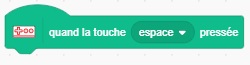 sur la scène au centre
sur la scène au centre - Dans l'onglet Son, cliquer et glisser le code
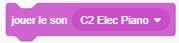 sur la scène au centre
sur la scène au centre - Réunir ensuite ces deux blocs et tester en appuyant sur la touche espace du clavier
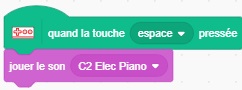
- Reproduire les manipulations 6. à 10. pour insérer 4 autres sons disponibles
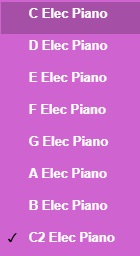
- Changer la touche espace par l'une des touches : Flèche haut, Flèche bas, Flèche gauche et Flèche droite
- Il faut bien tester chaque code ajouté (Le son et la touche) pour arriver à ce résultat
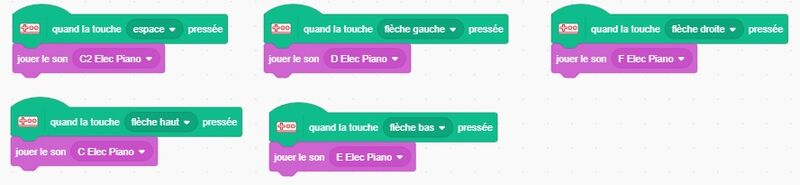
Étape 2 - Écrire le code pour plusieurs instruments
- Cliquer sur
 puis Musique (en haut)
puis Musique (en haut) - Cliquer sur un autre Sprite (Drum, Guitar, ....)
- Celui-ci s'ajoute en bas à droite, à côté des autres sprites
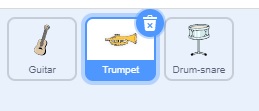
- Ajouter de nouveau du code (pour voir le code des autres sprites, il faut le sélectionner)
- Attention de ne pas sélectionner la même touche du clavier, sinon les sons seront joués en même temps
Étape 3 - Fabriquer l'instrument
- Relier les pinces crocodiles au Makey Makey selon les touches correspondantes au code, sans oublier la Terre (ici en jaune)

- Connecter le Makey Makey à l'ordinateur et tester les touches. Pour jouer de l'instrument, il faut bien penser à toucher la terre afin de fermer le circuit.
- Prendre une boite (ou une planche) et percer des trous pour y disposer les attaches parisiennes

- Relier pinces crocodiles aux attaches parisiennes

- Fermer la boite et jouer !
Photos


Pour aller plus loin
- Il est également possible d'ajouter l'extension Musique sur Scratch
- Voici quelques exemples de projets :